Dopo il passaggio del coronavirus, sempre più aziende lo sono scommettere sul telelavoro , una volta verificato che non era necessaria una pandemia per metterla in pratica. Tuttavia, molti datori di lavoro non si fidano dei propri dipendenti e implementano applicazioni che tracciano il movimento del mouse per garantire che i loro dipendenti lavorino, poiché in Spagna le applicazioni non possono essere utilizzate per monitorare l'attività dei dipendenti attraverso le applicazioni. specifico.
Ma ovviamente, nel mondo dei computer, c'è una soluzione per qualsiasi problema. E, in questo caso, non sarebbe stato da meno. Applicazioni che rilevare l'attività sul tuo computer (da non confondere con quelli che registrano sequenze di tasti, acquisiscono schermate e così via) monitorano solo il movimento del mouse, non i clic del mouse. Se vogliamo evitare di essere scoperti a non lavorare quando allunghiamo leggermente il nostro tempo di pausa, sia perché usciamo per comprare qualcosa, ne approfittiamo per pulire a casa, cuciniamo il pranzo o qualsiasi altra attività, possiamo utilizzare una delle applicazioni che abbiamo mostrarti di seguito.
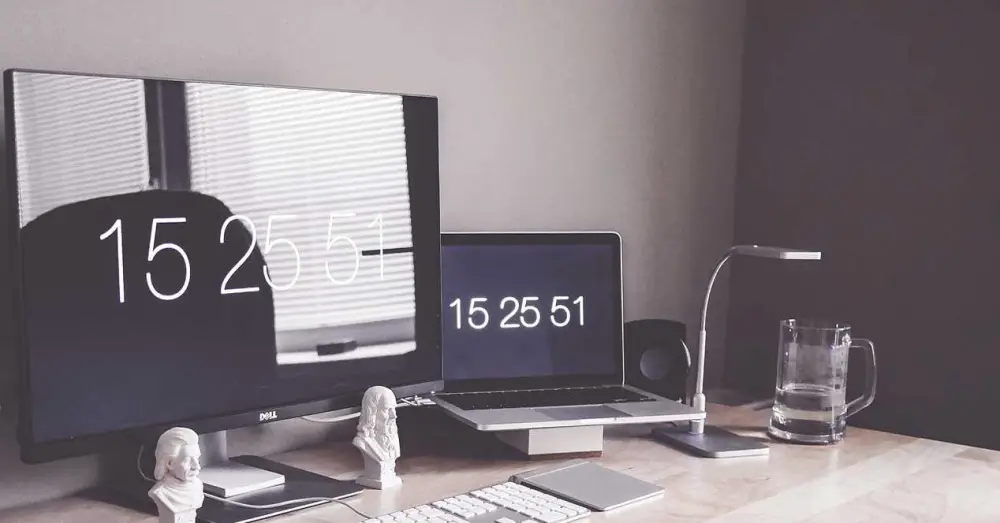
Spostamento automatico del mouse
Auto Mouse Mover è un'applicazione progettata per impedire al nostro PC di andare a dormire quando il sistema non rileva alcuna attività, anche se non è realmente necessario, poiché possiamo modificare il Windows impostazioni in modo che il computer non vada in modalità di sospensione o utilizzi applicazioni con più funzioni come nel caso di PowerToys.
Il funzionamento dell'applicazione è molto semplice e, anche se non è tradotta in spagnolo, non sarà un problema ottenerla rapidamente. Una volta eseguita l'applicazione, la funzione che ci interessa è Sposta il mouse ogni volta che il computer rimane inattivo per 60 secondi . Attivando questa opzione, l'applicazione si occuperà automaticamente di spostare con il mouse i pixel che stabiliamo nel file Numeri di pixel (non esatti) per spostare il mouse sezione in modo che l'applicazione che ne monitora il movimento lo rilevi e creda che siamo davanti al computer.
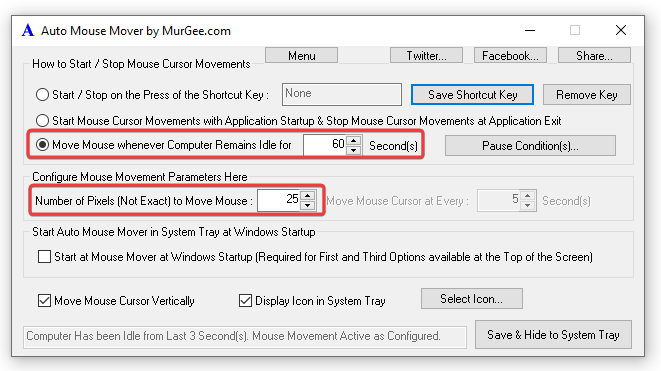
Questa applicazione è compatibile con tutte le versioni di Windows, da Windows XP a Windows 11 funziona senza alcun problema. Possiamo scaricare questa applicazione completamente gratuitamente attraverso quanto segue link . È disponibile anche una versione portatile che possiamo scaricare da quest'altra link .
Tuttavia, per poterlo utilizzare in modo illimitato una volta scaduto il periodo di prova, dovremo andare alla cassa e acquistare la licenza, il cui prezzo è di 8.76 dollari, una licenza che dura solo 3 mesi. Dopo quei tre mesi, dobbiamo pagare di nuovo lo stesso importo per poter continuare a usarlo.
Ci piace
Ci consente di configurare automaticamente il movimento del mouse del nostro dispositivo nell'intervallo che stabiliamo. Ci consente anche il numero di pixel che vogliamo che il mouse si muova.
Non ci piace
È un'applicazione per il pagamento di un abbonamento e non è esattamente economica. Non ci consente di impostare in quale direzione vogliamo che si muova il mouse.
Muovi il mouse
Un'altra interessante applicazione di cui abbiamo a disposizione è responsabile muovendo automaticamente il mouse è Muovi il mouse. Sebbene lo scopo di questa applicazione sia lo stesso dell'applicazione Auto Mouse Mover, lo scopo che la maggior parte degli utenti gli dà è lo stesso e non è altro che inviare segnali di movimento all'applicazione che monitora l'attività sul nostro PC. Move Mouse ci offre un gran numero di opzioni per personalizzare il funzionamento dell'applicazione in un modo molto più semplice.
La sezione che ci interessa si trova nella scheda Azioni. All'interno di questa scheda, dobbiamo aggiungere il Sposta il cursore del mouse action e configurare le azioni che vogliamo che esegua. Se vogliamo che l'applicazione venga eseguita automaticamente sul nostro PC ogni volta che accediamo, controlliamo il Avvia automaticamente Move Mouse all'avvio casella nella scheda Comportamento.
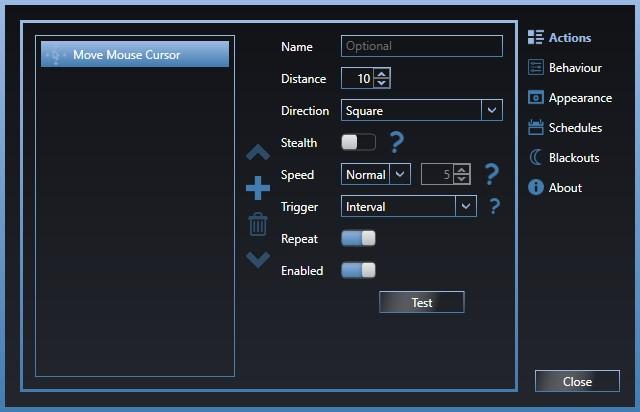
Inoltre, possiamo anche eseguire script tramite PowerShell ogni volta che il mouse si muove automaticamente, una funzione che ci permetterà di creare attività fake molto più realistiche sul nostro computer. Questa opzione è disponibile nella scheda Script. Possiamo anche programmare il funzionamento dell'applicazione impostando orari, un'opzione fantastica in modo che durante i nostri presunti periodi di riposo l'applicazione smette di fare il nostro lavoro .
Move Mouse è disponibile per scarica gratis tramite la Microsoft Store e non include alcun tipo di acquisto o abbonamento, quindi possiamo usarlo senza alcuna limitazione.
Vantaggio
Include un gran numero di funzioni per personalizzare il movimento del mouse in qualsiasi direzione. Inoltre, è completamente gratuito.
svantaggi
Non abbiamo trovato alcun punto negativo, è una delle applicazioni più complete per evitare il rilevamento quando eludiamo il telelavoro, tranne per il fatto che l'applicazione è in inglese.
Clicker automatico GT
GT AutoClicker è un'applicazione mirata alla riduzione clic ripetitivi e automatizzazione attività su intervalli di tempo, essendo perfettamente valido per simulare attività sul nostro PC. L'applicazione ci consente di configurare l'intervallo dei clic, sia per il pulsante destro che per il pulsante sinistro del mouse, ci consente di selezionare in quale area dello schermo vogliamo fare clic ripetutamente, ci consente anche di configurare il numero di clic che vogliamo fare, supporta le scorciatoie da tastiera e molto altro. Possiamo scaricare GT AutoClicker gratuitamente da Microsoft Store tramite il seguente link e non include acquisti in-app.
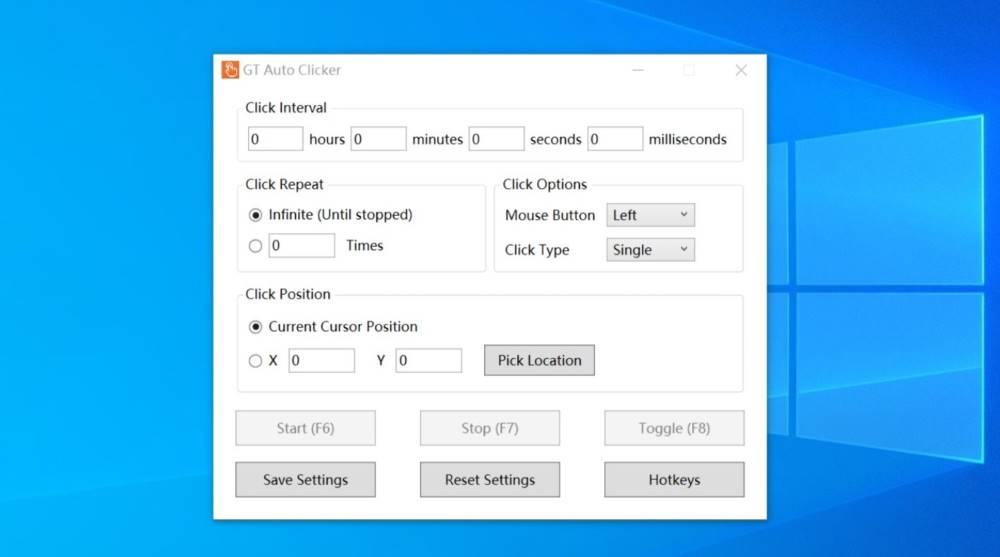
Vantaggi
Ideale per automatizzare sequenze di tasti ripetitive in applicazioni con un gran numero di opzioni di personalizzazione ed è completamente gratuito.
Svantaggi
L'app è disponibile solo in inglese.
Muovi il mouse
Se non vogliamo complicarci la vita con applicazioni con un gran numero di opzioni di configurazione, possiamo utilizzare l'applicazione MoveMouse. MoveMouse è un'applicazione così semplice che ci consente solo di impostare l'ora in cui vogliamo che funzioni. L'applicazione si occuperà di spostare pixel per pixel sullo schermo. Il tempo stabilito dall'applicazione per spostare il mouse è 60 secondi , un tempo che possiamo modificare.
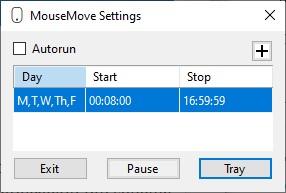
Punti positivi
Semplice applicazione, senza alcuna configurazione, la eseguiamo e si muoverà automaticamente con il mouse ogni 60 secondi.
Aspetti negativi
L'unica opzione di configurazione che include è la pianificazione in cui vogliamo che sia operativa.
Clicker automatico OP
OP Auto Clicker è un'applicazione che ci consente di gestire i clic del nostro mouse in modo che li faccia automaticamente ogni determinato intervallo di ore, minuti, secondi o millisecondi. Ci consente di ripetere le azioni il numero di volte che vogliamo o fino a quando non interrompiamo l'applicazione. Inoltre, ci consente anche di spostare il mouse in una determinata posizione sullo schermo, quindi è l'ideale anche per svolgere compiti ripetitivi in alcuni giochi come Roblox o Minecraft. Possiamo scaricare questa applicazione attraverso quanto segue link .
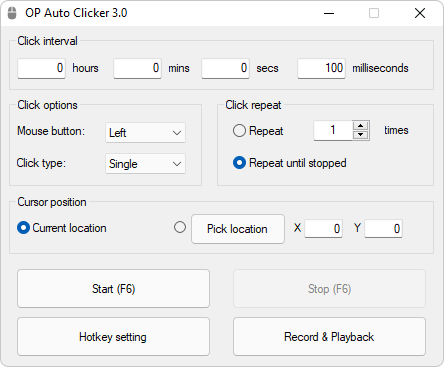
Ci piace
Applicazione molto leggera che consuma a malapena le risorse del computer, quindi possiamo configurarla per avviarsi ogni volta che avviiamo il computer.
Non ci piace
Il numero di opzioni è alquanto limitato rispetto ad altre applicazioni ed è disponibile solo in inglese.
Clicker automatico FYT
FYT Auto Clicker è un'applicazione progettata per svolgere attività ripetitive nel mondo dei videogiochi, ma possiamo anche usarla per ingannare il software che registra le nostre battute sul computer. Il numero di funzioni non è molto alto, tuttavia lo sono più che sufficiente per fare il loro lavoro. Il download di questa applicazione è disponibile da questo link .
professionisti
Applicazione semplice e semplice per registrare i clic sul computer e molto facile da usare e configurare.
Svantaggi
Come la maggior parte di queste app, sono disponibili solo in inglese.
Clicker automatico GS
GS Auto Clicker ci consente anche di fare clic casuali sul nostro PC in modo che l'applicazione che monitora la nostra attività lo registri e ci permetta di allontanarci dal lavoro per tutto il tempo necessario. È ideale anche per esibirsi compiti ripetitivi in applicazioni o giochi poiché ci consente di stabilire la frequenza con cui vogliamo che vengano effettuati i clic. L'applicazione GS Auto Clicker è disponibile dal sito Web del suo sviluppatore facendo clic su quanto segue link .
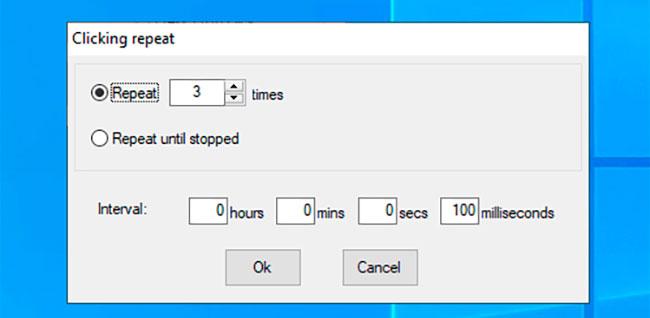
Punti positivi
Applicazione molto semplice e facile da usare per registrare automaticamente i clic.
aspetti negativi
L'applicazione ha pochissime opzioni di configurazione e non è tradotta in spagnolo.
Clicker automatico IO
Un'altra interessante applicazione, dal design più moderno, è IO Auto Clicker, un'applicazione che ci permette di configurare quanto spesso vogliamo un clic per essere registrati sul computer e con quale pulsante vogliamo farlo. Inoltre, a differenza di altre applicazioni, ci consente anche di configurare l'applicazione in modo che invece di fare una pressione, ne faccia due e impostare il numero di volte che vogliamo che si ripeta e per quanto tempo. Possiamo scaricare questa applicazione gratuitamente da questo link , da dove possiamo anche scaricare una versione per Linux e macOS, oltre a Windows.
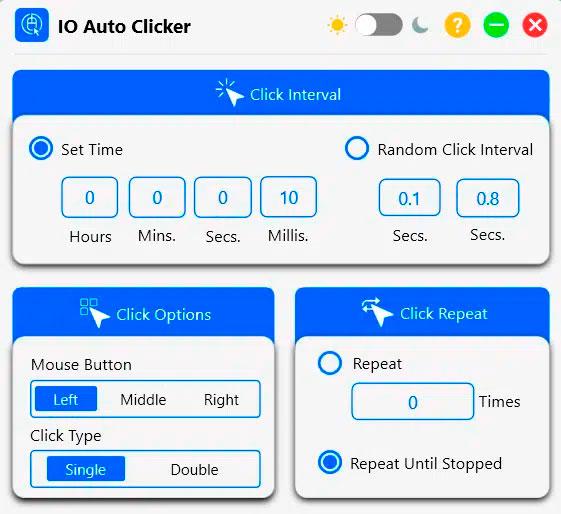
Vantaggio
App con design aggiornato e funzionalità come il doppio clic che non sono disponibili in altre app simili.
svantaggi
È disponibile solo in inglese e non consente di spostare il cursore in una determinata posizione.